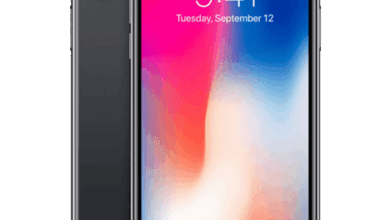iPhone Telefon
Telefon
Telefon görüşmeleri
Yazıda neler var ?
iPhone Telefon’da arama yapmak, kişilerinizdeki bir numarayı seçmek veya hızlı arama listenizdeki ya da son aramalardaki bir numaraya dokunmak kadar kolaydır. Veya sadece Siri’den “Mert’i Ara” ifadesini söyleyerek arama yapmasını isteyin.
Arama yapma
UYARI: Görüşme sırasında dikkatinizin dağılmasından kaçınma hakkında önemli bilgiler için, bakınız: Önemli güvenlik bilgileri.

- Hızlı arama listesine ekleme: Hızlı Arama’yı kullanarak tek bir dokunuşla arama yapabilirsiniz. Birisini Hızlı Arama listenize eklemek için,
 simgesine dokunun. Kişiler’den de Hızlı Arama’ya isimler ekleyebilirsiniz. Kişiler’de kartın altındaki Hızlı Arama’ya dokunun ve eklenecek numaraya dokunun.
simgesine dokunun. Kişiler’den de Hızlı Arama’ya isimler ekleyebilirsiniz. Kişiler’de kartın altındaki Hızlı Arama’ya dokunun ve eklenecek numaraya dokunun. - Hızlı arama listenizdeki bir adı silme veya listeyi yeniden düzenleme: Düzenle düğmesine dokunun.
- Son aramalardan birini arama: Son Aramalar’a dokunun, sonra aramaya dokunun. Arama veya arayan kişi hakkında daha fazla bilgi edinmek için daha fazla bilgi düğmesi simgesine dokunun. Kırmızı işaret cevapsız arama sayısını belirtir.iPhone Telefon
- Numarayı elle çevirme: Klavye düğmesine dokunun, numarayı girin ve sonra Ara düğmesine dokunun.
- Bir numarayı klavyeye yapıştırma: Klavyenin üstündeki ekrana dokunun, daha sonra Yapıştır’a dokunun.
- İki saniyelik bir kısmi duraklama girme: Virgül görününceye dek “*” tuşuna dokunun.
- Zorunlu bir duraklama girme (Çevir düğmesine dokunana dek numaranın çevrilmesini duraklatmak için): Noktalı virgül görününceye dek “#” tuşuna dokunun.
- Son numarayı yeniden çevirme: Klavye’ye dokunun, numarayı görüntülemek için Ara’ya dokunun ve daha sonra Ara’ya yeniden dokunun.
- Siri’yi veya Sesle Denetim’i kullanma: Ana Ekran düğmesini basılı tutup İngilizce “call” veya “dial” ifadesini, sonra adı veya numarayı söyleyin. “At home”, “work” veya “mobile” ifadelerini ekleyebilirsiniz. Bakınız: İstekte bulunma ve Sesle Denetim konusuna bakın.
- En iyi sonucu almak için,
En iyi sonucu almak için, aradığınız kişinin tam adını söyleyin. Bir numarayı sesli olarak çevirirken, her bir rakamı ayrı söyleyin—örneğin, “four one five, five five five….”. ABD’deki “800” alan kodu için, İngilizce “eight hundred” ifadesini söyleyebilirsiniz.
Birisi aradığında
Gelen aramayı cevaplamak için Kabul Et’e dokunun. Veya iPhone kilitliyse sürgüyü sürükleyin. Mikrofonlu kulaklık setinizin ortasındaki düğmeye de basabilirsiniz.

- Aramayı sessize alma: Uyut/Uyandır düğmesine veya ses yüksekliği düğmelerinden birine basın. Aramayı sessize aldıktan sonra, sesli mesaj devreye girene dek hâlâ cevaplayabilirsiniz.
- Aramayı reddetme ve doğrudan sesli mesaja gönderme: Aşağıdakilerden birini yapın:
- Uyut/Uyandır düğmesine hızlı bir şekilde iki kez basın.iPhone Telefon
- Mikrofonlu kulaklık setinizin ortasındaki düğmeyi yaklaşık iki saniye süreyle basılı tutun. Aramanın reddedildiğini doğrulayan iki kısık bip sesi duyulur.
- Reddet düğmesine dokunun (arama geldiğinde iPhone uyku durumunda değilse).
- Not: Bazı bölgelerde, reddedilen aramaların bağlantısı sesli mesaja gönderilmeden kesilir.
- Cevaplamak yerine mesajla yanıt verme: Mesaj’a dokunun ve bir yanıt seçin veya Özel’e dokunun. Kendi saptanmış yanıtlarınızı yaratmak için, Ayarlar > Telefon > Mesajla Yanıtla bölümüne gidin, sonra saptanmış mesajlardan birine dokunun ve kendi metninizle değiştirin.
- Aramayı cevaplamayı kendinize anımsatma: Anımsat’a dokunun ve anımsatılmasını istediğiniz zamanı belirtin.iPhone Telefon
Sessiz kalma
- Bir süre çevrimdışı mı olmak istiyorsunuz? Denetim Merkezi’ni açmak için ekranın alt kenarından yukarıya doğru kaydırın, sonra Rahatsız Etme’yi veya Uçak Modu’nu açın. Bakınız: Rahatsız Etme ve iPhone ile seyahat.
- İstenmeyen arayanları engelleme: Bir kişi kartında, Bu Arayanı Engelle’ye dokunun (arayan kişinin kartını Hızlı Arama’da veya Son Aramalar’da daha fazla bilgi düğmesi simgesine dokunarak görebilirsiniz). Arayanları, Ayarlar > Telefon > Engellenenler bölümünde de engelleyebilirsiniz. Engellenen kişiler tarafından sesli veya FaceTime ile aranmayacak ve bu kişilerden mesaj almayacaksınız. Aramaları engelleme hakkında daha fazla bilgi için, bakınız: support.apple.com/kb/HT5845?viewlocale=tr_TR.
Telefon görüşmesi yaparken
Telefon görüşmesi yaparken, ekranda birçok arama seçeneği gözükür.

- Aramayı bitirme:
 aramayı bitir düğmesi simgesine dokunun veya Uyut/Uyandır düğmesine basın.
aramayı bitir düğmesi simgesine dokunun veya Uyut/Uyandır düğmesine basın. - Görüşme sırasında başka bir uygulamayı kullanma: Ana Ekran düğmesine basın, sonra uygulamayı açın. Aramaya dönmek için, ekranın en üstündeki yeşil çubuğa dokunun.
- Gelen ikinci bir aramaya yanıt verme: Şunları yapabilirsiniz:
- Aramayı göz ardı edip sesli mesaja gönderme: Yok Say düğmesine dokunun.
- İlk aramayı beklemeye alıp yeni aramayı cevaplama: Tut + Kabul Et‘e dokunun.
- İlk aramayı sonlandırıp yeni gelen aramayı cevaplama: Bir GSM ağı kullanırken, Bitir + Kabul Et’e dokunun. Bir CDMA ağı kullanırken, Bitir’e dokunun ve ikinci arama duyulduğunda Kabul Et’e dokunun veya telefon kilitliyse sürgüyü kaydırın.
Arama beklemedeyken, aramalar arasında geçiş yapmak için Değiştir’e veya aynı anda her iki kişiyle birden konuşmak için Konferans’a dokunun. Bakınız: Konferans görüşmeleri.
Not: CDMA ağı kullanırken ikinci arama sizin yaptığınız bir aramaysa aramalar arasında geçiş yapamazsınız ama aramaları birleştirebilirsiniz. İkinci arama gelen bir aramaysa aramaları birleştiremezsiniz. İkinci aramayı veya konferans görüşmesini bitirirseniz, her iki arama da sonlandırılır.
Konferans görüşmeleri
GSM ağı kullanırken operatörünüze bağlı olarak en fazla beş kişiyle konferans görüşmesi yapabilirsiniz.
- Konferans görüşmesi yapma: Arama sırasında Arama Ekle’ye dokunun, başka bir arama yapın ve daha sonra Konferans’a dokunun. Konferansa daha fazla kişi eklemek için işlemi yineleyin.
- Kişilerden biriyle olan görüşmeyi sonlandırma: Kişinin yanındaki ara düğmesi simgesine dokunun, sonra Bitir’e dokunun.
- Kişilerden biriyle özel olarak konuşma: ara düğmesi simgesine dokunup kişinin yanındaki Özel düğmesine dokunun. Konferansı sürdürmek için Konferans düğmesine dokunun.
- Arayan bir kişiyi ekleme: Aramayı Tut+Cevapla düğmesine dokunun ve sonra Konferans düğmesine dokunun.iPhone Telefon
Acil aramalar
- iPhone kilitliyken acil arama yapma: Parolayı Girin ekranında, Acil Arama’ya dokunun (örneğin türkiyede’de 155’i çevirmek için).
Önemli: Hücresel servis kullanılabilir olduğu sürece birçok konumda acil durum araması yapmak için iPhone’u kullanabilirsiniz ama acil durumlar için buna güvenilmemelidir. Bazı hücresel ağlar; iPhone etkinleştirilmemişse, iPhone belirli bir hücresel ağ ile uyumlu değilse veya o ağda çalışacak şekilde ayarlanmamışsa ya da (uygulanabildiği durumlarda) iPhone’da SIM kartı yoksa veya SIM kartının PIN’i kilitliyse iPhone’dan gelen acil durum aramalarını kabul etmeyebilir.
Türkiye’de 155 numarasını çevirdiğinizde, konum bilgileri (varsa) acil servis sağlayıcılara gönderilir.
CDMA ağı kullanırken acil arama sona erdiğinde iPhone, acil servislerin geri aramasına izin vermek amacıyla birkaç dakika için acil arama moduna geçer. Bu süre boyunca veri aktarımına ve SMS mesajlarına izin verilmez.
- Acil arama modundan çıkma (CDMA): Aşağıdakilerden birini yapın:
- Geri düğmesine dokunun.iPhone Telefon
- Uyut/Uyandır düğmesine veya Ana Ekran düğmesine basın.
- Acil durum numarası dışındaki bir numarayı girmek için tuş takımını kullanın.
Görsel sesli mesaj
Visual voicemail, mesajlarınızın listesini görmenizi ve mesajlarınızın tümünde ilerlemenize gerek kalmadan hangi mesajı dinleyeceğinizi veya sileceğinizi seçmenizi sağlar. Sesli Mesaj simgesinin üstündeki işaret kaç tane okunmamış mesajınızın olduğunu bildirir. Sesli Mesaj düğmesine ilk dokunduğunuzda sizden sesli mesaj parolanızı yaratmanız ve sesli mesaj karşılamanızı kaydetmeniz istenir.
-
- Sesli mesajı dinleme: Sesli Mesaj düğmesine dokunun ve daha sonra bir mesaja dokunun. Yeniden dinlemek için, mesajı seçin ve çal düğmesi simgesine dokunun. Servisinizde visual voicemail yoksa Sesli Mesaj’a dokunun ve sesli yönergeleri izleyin.

Mesajlar, siz veya operatörünüz onları silinceye dek saklanır.
- Mesajı silme: Mesajın üzerinde parmağınızı kaydırın veya mesaja dokunun ve daha sonra Sil’e dokunun.
- Not: Bazı bölgelerde, silinen mesajlar operatörünüz tarafından kalıcı olarak siliniyor olabilir.
- Silinen mesajları yönetme: Silinen Mesajlar düğmesine (mesajlar listesinin sonunda) dokunun ve daha sonra:
- Silinmiş bir mesajı dinleme: Mesaja dokunun.
- Silinmiş bir mesajı geri alma: Mesaja dokunun ve Geri Al’a dokunun.
- Mesajları tamamen silme: Tümünü Sil’e dokunun.
- Karşılama mesajınızı güncelleme: Sesli Mesaj’a dokunun, Karşılama’ya dokunun, Özel’e dokunun, sonra Kaydet’e dokunun. Veya operatörünüzün genel karşılama mesajını kullanmak için, Saptanmış’a dokunun.iPhone Telefon
- Yeni sesli mesaj geldiğinde uyarı sesi çalınmasını ayarlama: Ayarlar > Sesler bölümüne gidin.
- Parolayı değiştirme: Ayarlar > Telefon > Sesli Mesaj Parolasını Değiştir bölümüne gidin.
Kişiler
Kişinin kartını görüntülerken hızlı bir dokunuşla telefon araması yapabilir, e-posta iletisi yaratabilir, kişinin konumunu bulabilir ve daha birçok şey yapabilirsiniz. Bakınız: İlk bakışta Kişiler.
Arama yönlendirme, arama bekletme ve arayan numara gösterimi
- Arama yönlendirmeyi, arama bekletmeyi veya arayan numara gösterimini ayarlama: (GSM) Ayarlar > Telefon bölümüne gidin.
- Arama Yönlendirme: Arama yönlendirme açıldığında durum çubuğunda Arama Yönlendirme simgesi () görünür. iPhone’u aramaları yönlendirmeye ayarlarken hücresel ağın kapsama alanında olmanız gerekir; yoksa aramalar yönlendirilmez.
- Arama Bekletme: Bir telefon görüşmesi yapıyorsanız ve arama bekletme seçeneği kapalıysa, gelen aramalar doğrudan sesli mesaja yönlendirilir.
- Arayan Numara: FaceTime aramaları için arayan numara kapatılmış olsa bile telefon numaranız görüntülenir.
CDMA hesaplarında bu özellikleri etkinleştirme ve kullanma hakkında bilgi için operatörünüze danışın. Bakınız: support.apple.com/kb/HT4515?viewlocale=tr_TR.
Zil sesleri ve titreşimler
iPhone; gelen aramalar, Saat alarmları ve Saat sayacı için kullanabileceğiniz zil sesleriyle birlikte gelir. iTunes Store’daki müzik parçalarından da zil sesleri satın alabilirsiniz. Bakınız: İlk bakışta iTunes Store.
- Saptanmış zil sesini ayarlama: Ayarlar > Ses > Zil Sesi bölümüne gidin.
- Hayatınızdaki özel kişiler için farklı zil sesleri atama: Kişiler’e gidin, bir kişi seçin, Düzenle’ye dokunun, sonra Zil Sesi’ne dokunun.
- Zil sesini açma veya kapatma: iPhone’un yanındaki anahtarı kaydırın.
- Önemli: Sesli/Sessiz anahtarı sessize ayarlıyken de alarm sesleri duyulur.
- Titreşimi açma veya kapatma: Ayarlar > Sesler bölümüne gidin. Bakınız: Sesler ve sessize alma.
Uluslararası aramalar
Görüşme ücretleri ve uygulanabilecek diğer ücretler de dahil olmak üzere kendi ülkenizden uluslararası arama yapma hakkında bilgi için, operatörünüze danışın.
Yurt dışında seyahat ederken kullanılabilir ağlara bağlı olarak aramalar yapmak, SMS gönderip almak ve Internet’e erişen uygulamaları kullanmak için iPhone’u kullanabilirsiniz.
- Uluslararası dolaşımı etkinleştirme: Kullanılabilirlik ve ücretler hakkında bilgi için operatörünüze danışın.
- Önemli: Uluslararası ses, SMS ve veri dolaşımı ücretleri uygulanabilir. Uluslararası dolaşım sırasında ücret ödemek istemiyorsanız, Uluslar. Ses Dolaşımı ve Uluslararası Dolaşım seçeneklerini kapatın.
- CDMA hesabınız varsa ve SIM kartı takılı bir iPhone 4s veya daha yenisine sahipseniz GSM ağlarında uluslararası dolaşımı kullanabilirsiniz. Uluslararası dolaşım için GSM ağını kullanırken iPhone GSM ağındaki özelliklere erişebilir. Ücret uygulanabilir. Daha fazla bilgi için operatörünüze danışın.
- Ağ seçeneklerini ayarlama: Aşağıdakileri yapmak için Ayarlar > Hücresel bölümüne gidin:
- Uluslararası dolaşım seçeneğini açma veya kapatma
- Hücresel veri seçeneğini açma veya kapatma
- Uluslararası ses dolaşımını açma veya kapatma (CDMA)
- GSM ağlarını yurt dışında kullanma (CDMA) Bakınız: Kullanım bilgileri.
- Hücresel servisleri kapatma: Ayarlar’a gidin, Uçak Modu’nu açın, sonra Wi-Fi’ye dokunup açın. Gelen aramalar sesli mesaja gönderilir. Hücresel servisi sürdürmek için Uçak Modu’nu kapatın.
- Yurt dışında seyahat ederken kişilerinizi ve hızlı arama listenizi kullanarak arama yapma: (GSM) Ayarlar > Telefon bölümüne gidin ve Çevirme Yardımı’nı açın. Çevirme Yardımı, ABD’ye yapılan aramalar için alan kodunu ve ülke kodunu otomatik olarak ekler.
- Operatör ağını seçme: Ayarlar > Operatör bölümüne gidin. Bu ayar; GSM ağlarda, operatörünüzün ağı dışındaysanız ve telefon görüşmeleriniz, visual voicemail ve hücresel ağ üzerinden Internet bağlantıları için diğer yerel operatörlerin veri ağları kullanılabiliyorsa gözükür. Yalnızca, operatörünüzle uluslararası dolaşım sözleşmesi olan operatörleri kullanarak arama yapabilirsiniz. Ek ücret ödemeniz gerekebilir. Diğer operatör tarafından alınan uluslararası dolaşım ücretleri sizin operatörünüz tarafından fatura edilebilir.
- Visual voicemail kullanılamıyorken sesli mesajları alma: Kendi numaranızı girin (CDMA ağı kullanırken numaranızın sonuna # ekleyin) veya sayısal tuş takımında “1” tuşuna dokunup parmağınızı basılı tutun.
Telefon ayarları
Aşağıdakileri yapmak için Ayarlar > Telefon bölümüne gidin: iPhone Telefon
- iPhone’unuzun telefon numarasını görmek
- Gelen aramalar için saptanmış yanıt mesajlarını değiştirmek
- Arama yönlendirmeyi, arama bekletmeyi ve arayan numarayı açmak veya kapatmak (GSM)
- TTY özelliğini açmak ya da kapatmak
- Sesli mesaj parolanızı değiştirmek (GSM)
- iPhone’u açtığınızda SIM’inizin kilidini açmak için PIN istenmesini sağlamak (bazı operatörler tarafından istenir)
- Aşağıdakileri yapmak için Ayarlar > Sesler bölümüne gidin:
- Zil seslerini ve ses yüksekliğini ayarlama
- Titreşim seçeneklerini ayarlama
- Yeni sesli mesaj geldiğinde ses çalınmasını ayarlama
Bir ağ seçtikten sonra, iPhone yalnızca o ağı kullanır. Ağ kullanılamıyorsa, iPhone’da “Servis Yok” ifadesi görünür.